Цомодо Тиме Мацхине ствара снимке система и слике
Мицрософт Виндовс 7 Фрееваре Recenzije / / March 19, 2020

Када се пакет бесплатног софтвера похвали значајкама које су изван онога што је Алат за системске слике за Виндовс 7 могу, обично сумњам. Међутим, у случају бесплатно производ Цомодо Времеплов, они испоручују. Иако вам не омогућава тачно кретање просторно-временског континуума, он може ефикасно створити снимке система и заштитити вас од нежељених промена система.
Цомодо Времеплов је доступан у готово свим модерним верзијама оперативног система Виндовс, а он ради невероватно лагано користећи и мало меморије и простора на диску *, а бесплатан је, као што је већ споменуто.
* Ово се односи на сам програм, а не на снимке система који су потребни, а који могу бити прилично велики и узети пристојан износ приоритета ЦПУ-а за креирање.
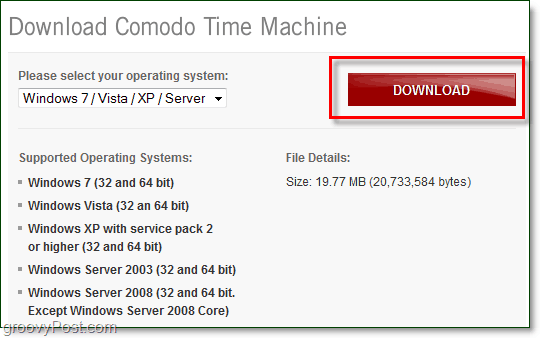
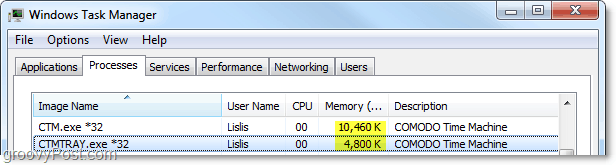
Подешавање временског строја је једноставно, једноставно Кликните наСледећи неколико пута. Када дођете до Заштићени избор партицијеево вас овде Изаберите које партиције на рачунару где желите да направите снимке. У почетку ме је то мало збуњивало, јер сам га погрешно упутио на заштиту што значи да не може бити записано, као што видите са заштићеним датотекама оперативног система.
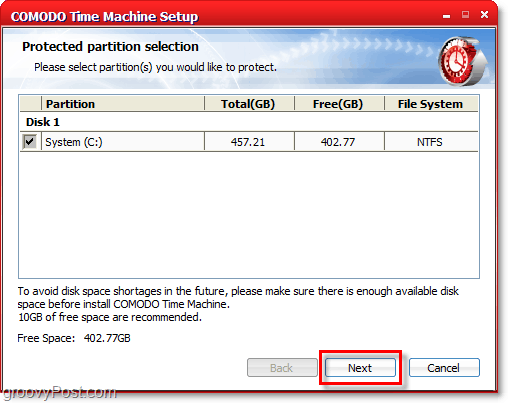
Када се инсталација заврши, мораћете да поново покренете рачунар.
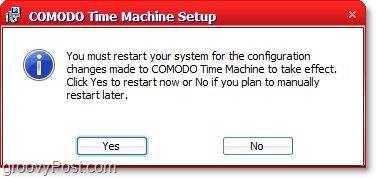
Када се ваш систем врати из рестарта, Цомодо Времеплов ће се покретати у позадини, а њему можете приступити из системске траке или стартног менија.
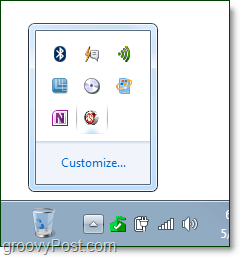
Покретање прозора за брзо покретање нуди неке једноставне задатке (вратите или направите снимак) које су прилично све за шта ћете користити програм, али су такође доступне у менију Адванцед.
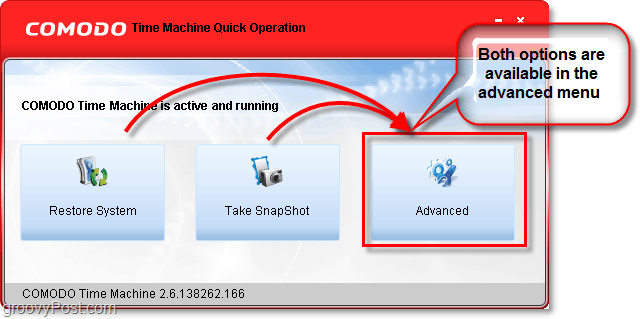
Оно што волим код Тиме Мацхине-а је то то га чини једноставним и чистим. Када ти Направите снимак, постоје само три кутије, а две су потпуно необвезне. Ако се питате шта закључати дугме је зато што ћете видети зашто вам то долази касније, али за сада је само да вам помогне да спречите случајно брисање снимка.
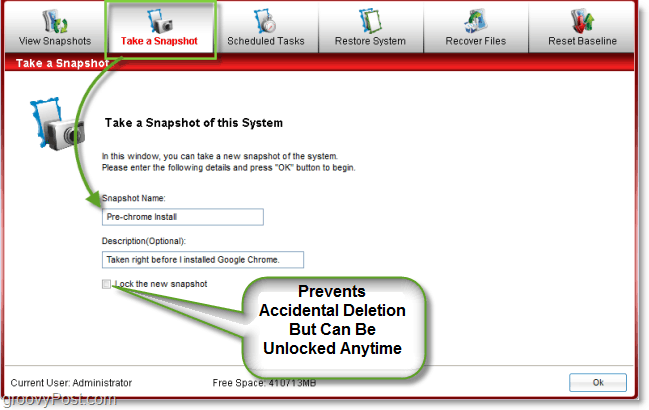
Тхе Погледајте снимке картица ме подсећа на Хипер-В Манагер у Виндовс Сервер 2008. Осим у овом случају када се не играте са виртуелним машинама, то је права ствар. Овде можете прескочити напред и назад између снимака и Тиме Мацхине ће поново покренути рачунар на тачан начин на који је то био случај када сте узели одређени снимак у питању. Још једна занимљива напомена је да су снимци инкрементални на временској траци, што значи да Тиме Мацхине прегледава претходне снимке и да ће вршити само резервне датотеке промењене од претходног снимка. Ова метода креирања снимака је врло ефикасна и своди на простор који се користи за снимке на вашем ХДД-у на минимум.
Када ти вратите снимку, подразумевано је постављено да аутоматски креира тачку враћања система тако да можете поништити повратне кораке и вратити се у садашњост без губитка података. Не бојте се почетника почетника!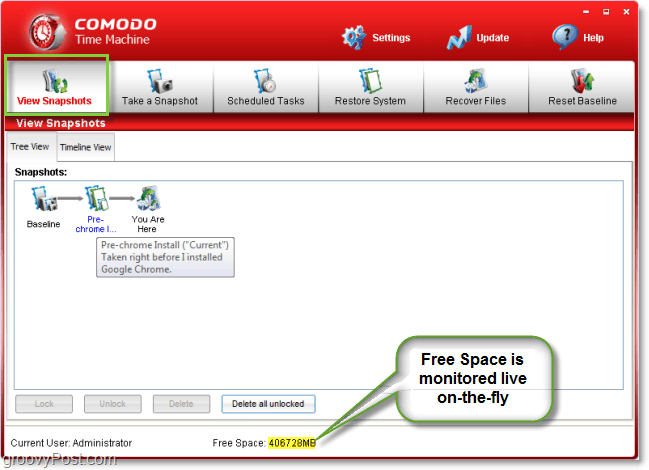
Брисање снимке може узроковати дефрагментацију система, тако да узмите у обзир то приликом креирања. Осим наравно одмрзавање рачунара је омиљено прошло време.
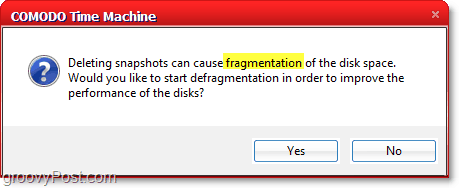
Нешто Алат за слике система Виндовс-7 не дозвољава вам вратите појединачне датотеке. Реците да имате једну датотеку или мапу из претходног снимка, али не желите да враћате цео рачунар назад. Тиме Мацхине вам омогућава да извучете само појединачне датотеке које желите из ранијих снимака и сачувате их на рачунару без поновног покретања или било чега од тако смешног посла. Што је још боље, користи Виндовс-претрагу за проналажење датотека и мапа које се односе на било који упит који унесете.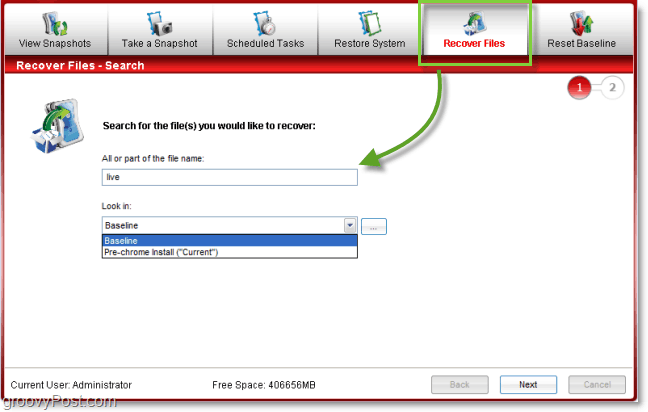
Резултати из опоравак датотеке картицу можете одмах копирати КликКопирајте у и избор дестинације. Опет, они то чине једноставним и то је врло жустро.
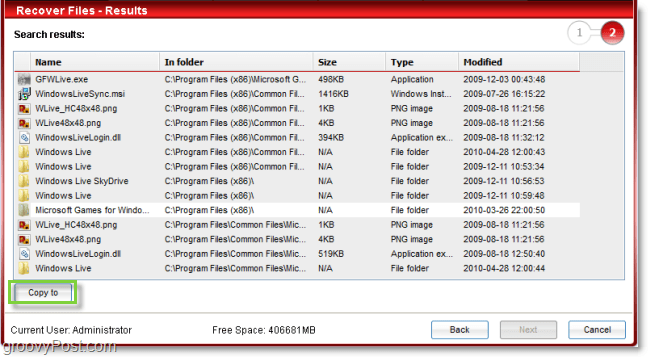
Ако често радите тестирање или мењате и захтевате честе редовне резервне копије, можете их заказати. Такође можете заказати обнављање система које могу бити корисне, посебно ако је ваш омиљени пробни софтвер истекао и желите да се вратите натраг када је први пут инсталиран.
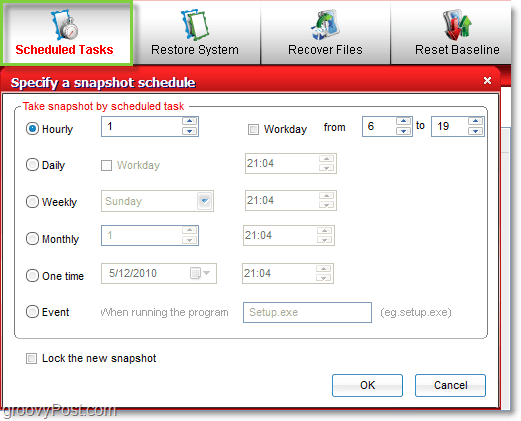
Још једна живахна карактеристика јединствена за Тиме Мацхине је могућност да искључите појединачне датотеке и фасцикле од опоравка. Баш као што можете опоравити појединачне датотеке, ако желите да направите тренутни скуп датотека „Тиме Травел Прооф“, једноставно их додајте на листу синхронизације. Овај поступак ћете затворити Подешавања> Поставке програма> Синхронизујте ове датотеке или мапе приликом враћања система на друге снимке.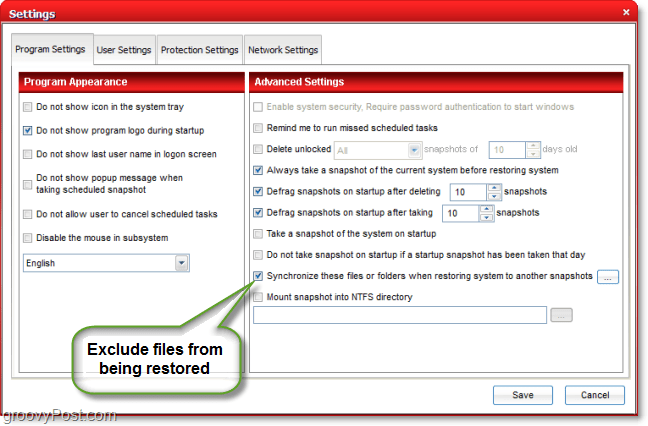
Све у свему, ово је један од најневероватнијих бесплатних програма које сам прегледао до данас. Компанија програмера Цомодо је реномирани извор софтвера и јесте коме верује цнет и друге веб локације за преглед софтвера на мрежи. Ако желите да се окренете себи, једноставно пренесите копију са доње везе.
Преузмите Цомодо Тиме Мацхине алат за опоравак података
Да ли сте испробали Тиме Мацхине или неки други системски производ? Радо бисмо чули ваше критике у одељку за коментаре испод!



